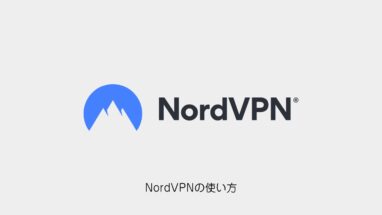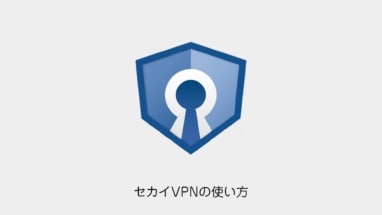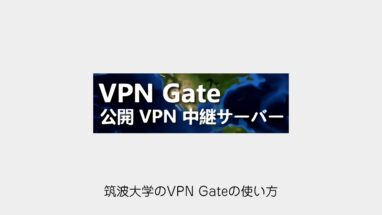毎日アプリを立ち上げて、シェイクすると仮想通貨が貰える!しかもすぐにカナダドルに変換してそのままクレジットで使えるカナダの限定のアプリ「Shakepay」を紹介いたします。
- 取引手数料が全て無料!
- デビットカード(VISA)が発行でき、仮想通貨で買い物ができる(招待制)
- デビットカード(VISA)を使用すると最大4%、ビットコインでキャッシュバックが貰える
- アプリ画面を振る(Shake)と毎日ビットコインが貰える(招待コードから登録の場合)
- 口座開設して100$入金すると30$もらえる(招待コードから登録の場合)
Shakepayは招待されて登録しないと特典を受けられません。
下記のURLから登録していただけると、招待登録になります。
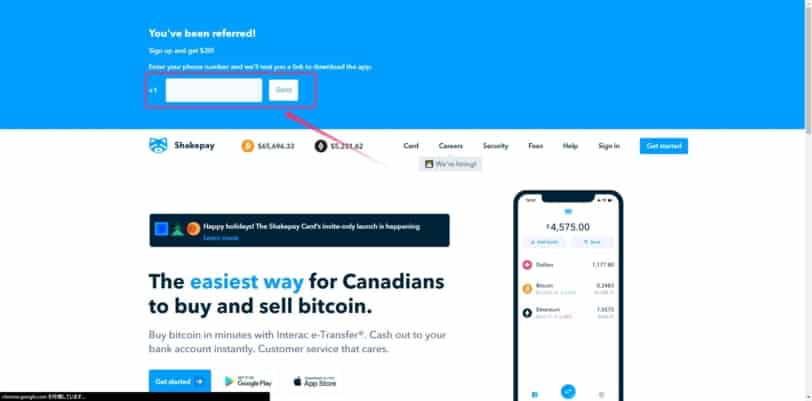
上部の青い箇所の入力欄から電話番号(カナダ)を入力しすると招待が完了です!
Shakepayの登録方法
招待コードを入れて、アプリをインストールするだけです。
途中、パスポートの登録や顔を撮影する箇所もありますが、案内に従えば簡単に登録できます。
Shakepayのアプリをインストールする
特典を最大限受けるには招待登録が必要です。
下記のURLから電話番号(カナダ)を登録。
そこからアプリ(iOS / Android)をインストールしましょう
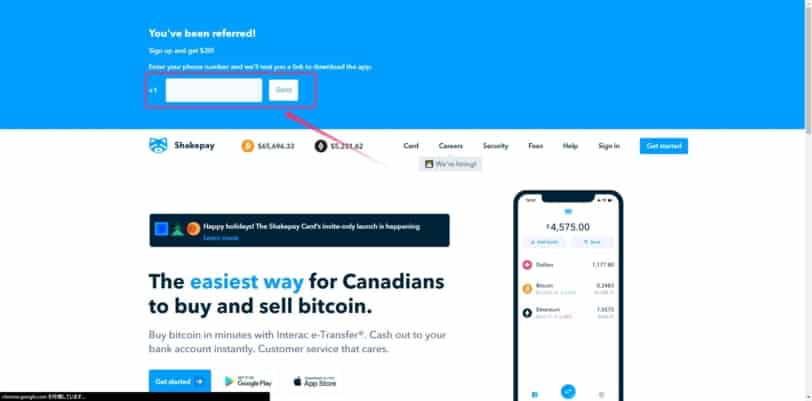
Shakepayのアカウント作成
ショートメールが届き、URLが記載されているのでそこからアプリをインストール。
あとは電話番号を再度登録してCreate an accountボタンを押しましょう。
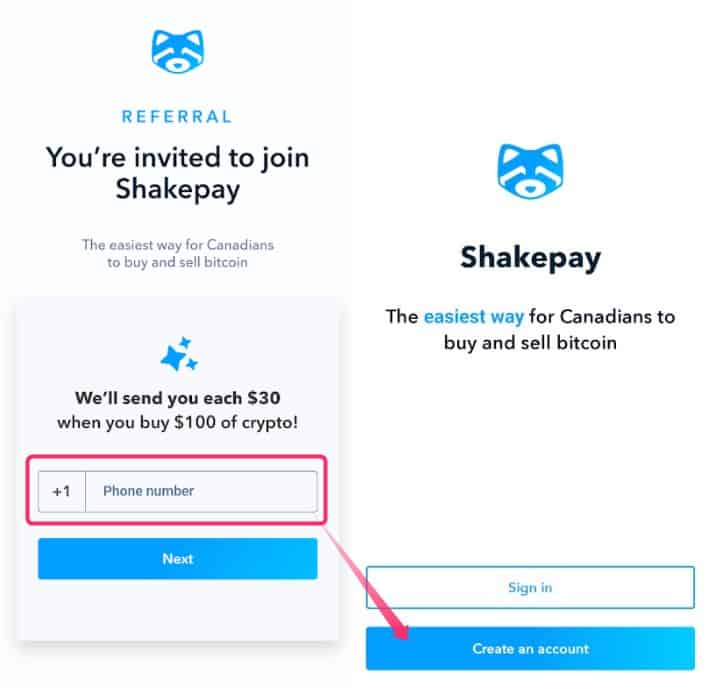
あとはアカウント名や住所、誕生日などを入力します。
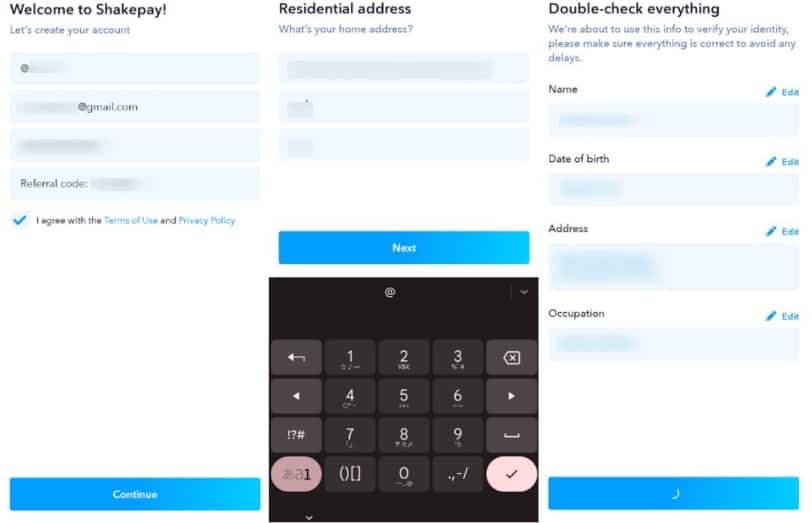
最後に、パスポートの身分証明書の撮影と自分の写真と声を登録すればアカウント作成が完了です。
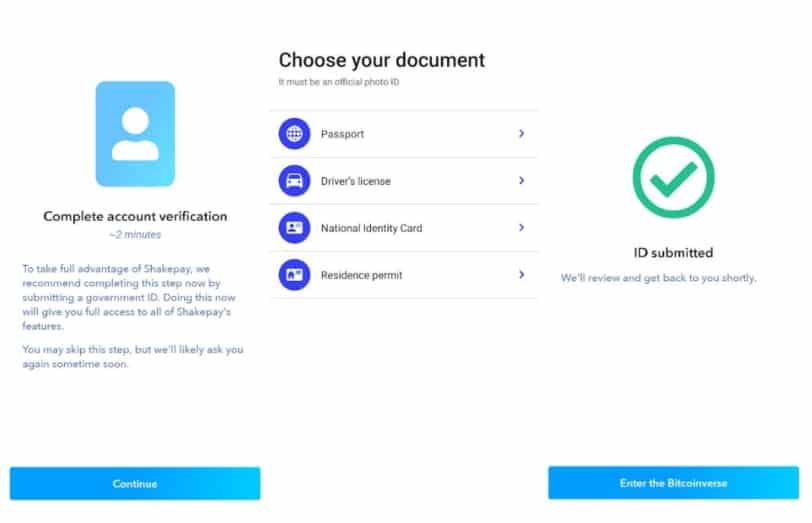
下記のようなアプリの画面になれば、アカウント登録とログインの完了です。
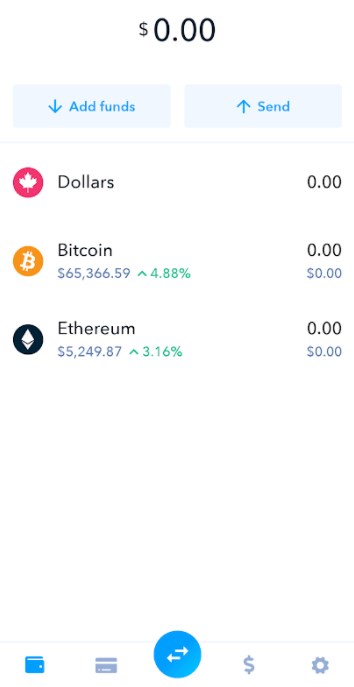
Shakepayの毎日報酬の受け取り方法
アプリを起動しましょう。
ShakepayはBitcoinとEthreumの仮想通貨しか買えないので、非常にシンプルな画面です。
ちなみにPCからも公式サイトからログインできます。
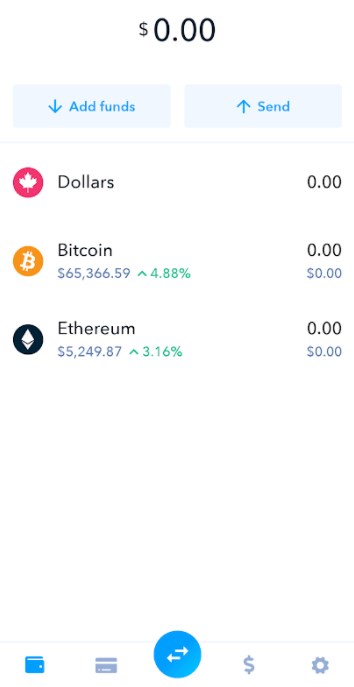
アプリを開いた状態で携帯を大きく振ってみましょう。
UIが代わり、0.000001BTC(約0.06$)の報酬が手に入ります。
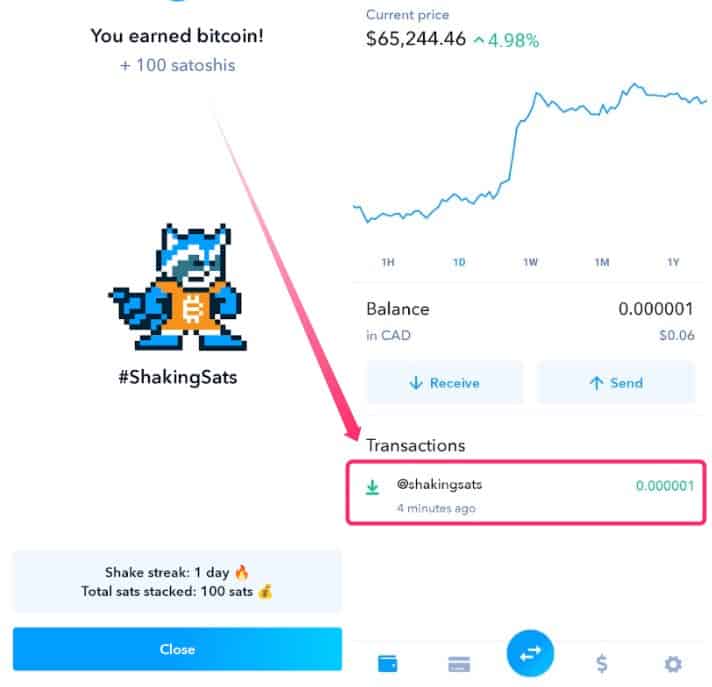
24時間おきに毎日振って報酬をもらいましょう!!
Shakepayへの入金方法│e-Transfer
まずは30$の報酬をもらうために100$以上のカナダドルを入金してみましょう。
送信先の確認
カナダドルの入金はe-Transferがおすすめです。
まずはShakepayのアプリを起動してAdd fundsボタン押して、Interac e-Transferを選択しましょう。
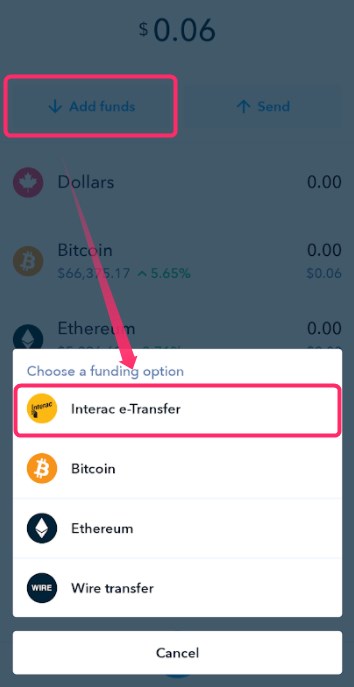
送金するのに必要な情報が表示されますので、3点を控えておきましょう。
- メールの送信先
- 質問(アカウント名)
- 質問の答え(パスワード)
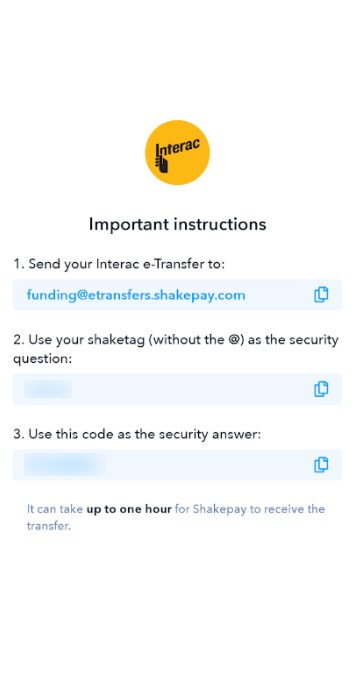
カナダの銀行からe-Transferする
銀行のアプリを開きましょう。
CIBCを例に説明します。
Bills and Transfersを選択します。
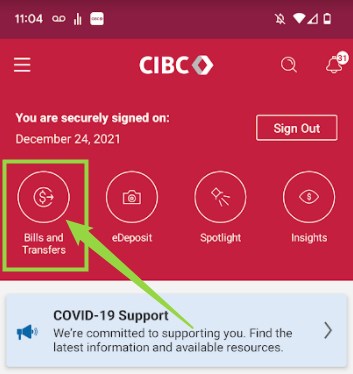
下からメニューが開きますので、Interac e-Transferを選択しましょう。
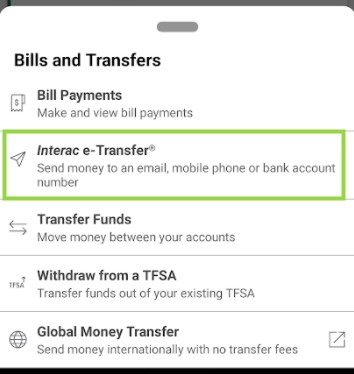
Send Moneyを選択します。
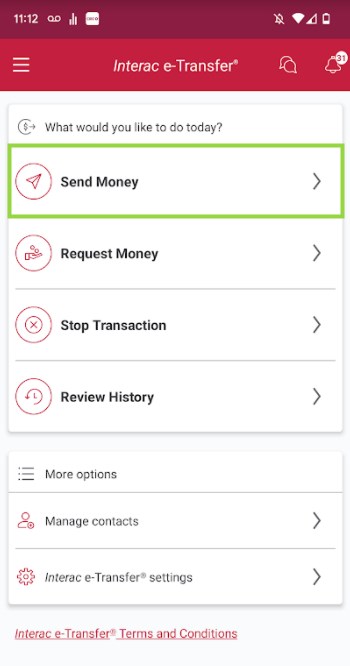
あとは下記の情報を記載して、確認すればe-Transferが完了です。
- 口座
- 送信先のメールアドレス(Shakepay)
- 金額
- Eメール方式を選択
- Shakepayの質問
- Shakepayの質問の回答
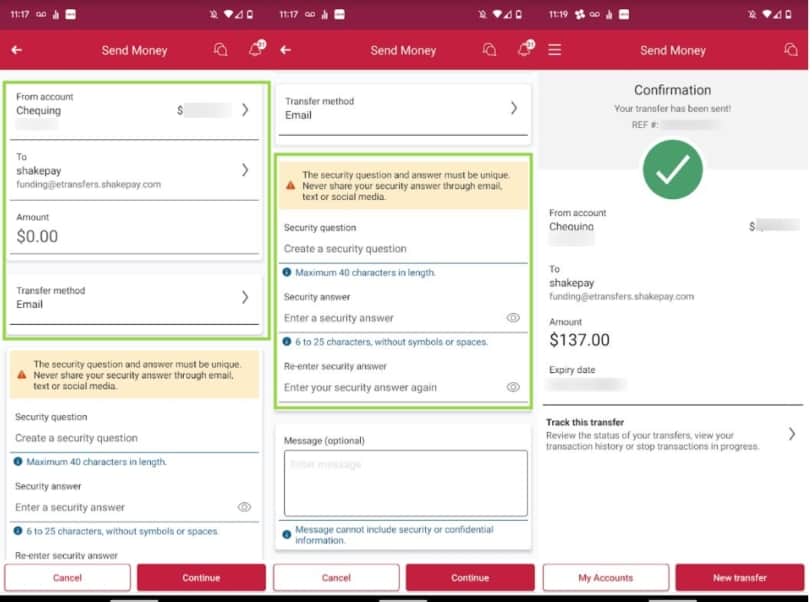
しばらく待つと(15分程度)カナダドルの入金がShakepayで確認できました。
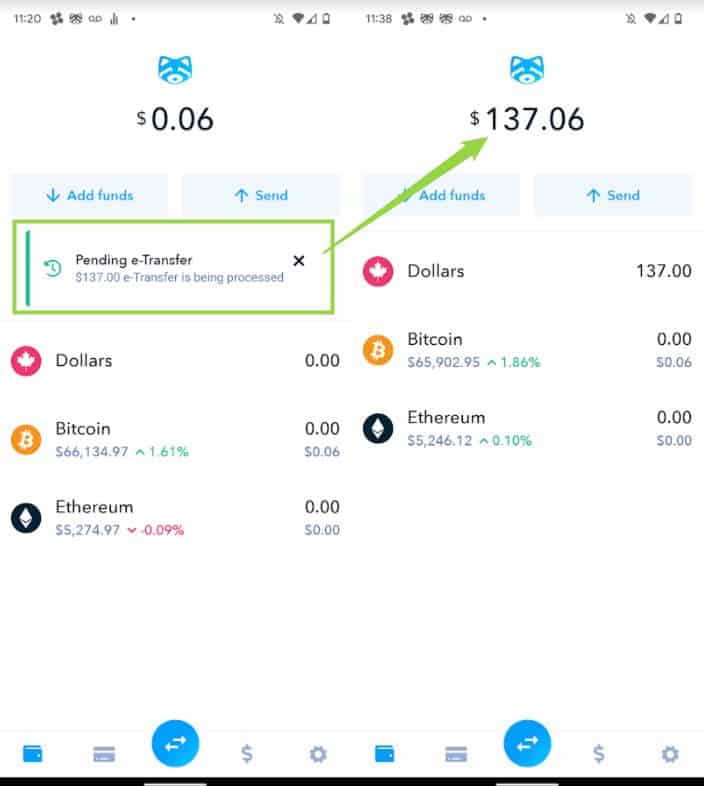
以上がShakepayへの入金方法になります。
e-Transferは無料で送金できます!
※取り消しは3.5$かかります
Shakepayでの仮想通貨の購入方法
カナダドルを購入できましたら
BTC(ビットコイン)またはETH(イーサリアム)のどちらかの仮想通貨を購入できますので、実際に両替してみましょう。
個人的にはゲーム(Game-Fi)やブロックチェーンサービスにもつかえるETH(イーサリアム)が気になっているのでこちらを購入してみたいとおもいます。
購入ボタンを押す
中央下のアイコンからBuy & sellのボタンを押しましょう。
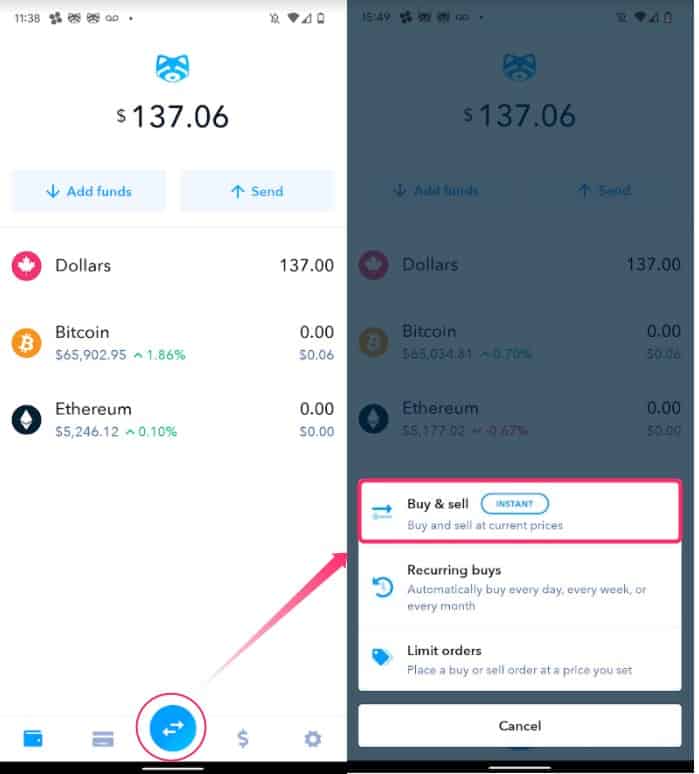
金額を決める
購入したい額を入力しましょう。
全額、仮想通貨に変更したい場合はMaxボタンを押します。
金額が決まったら確認ボタンを押せば購入完了です。
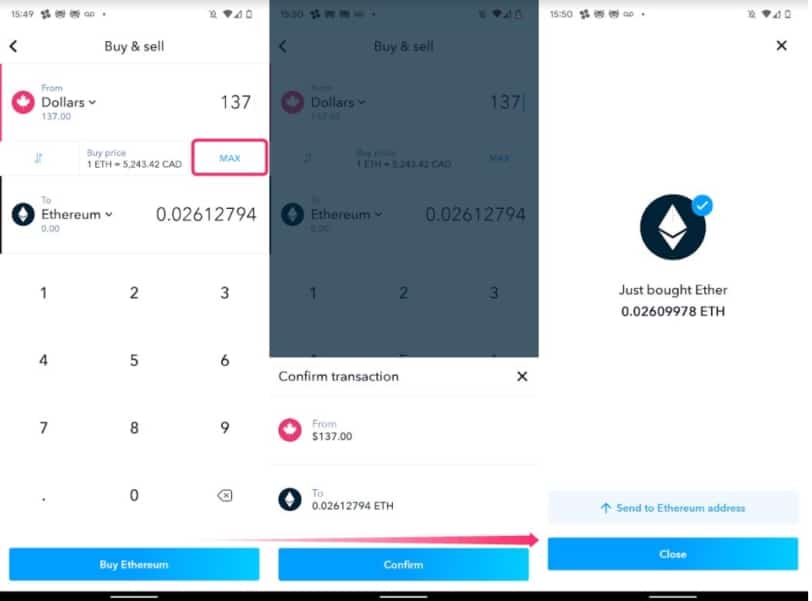
無事、購入できました!
購入している間、相場が動いたのか。2ドルほど減ってますね…
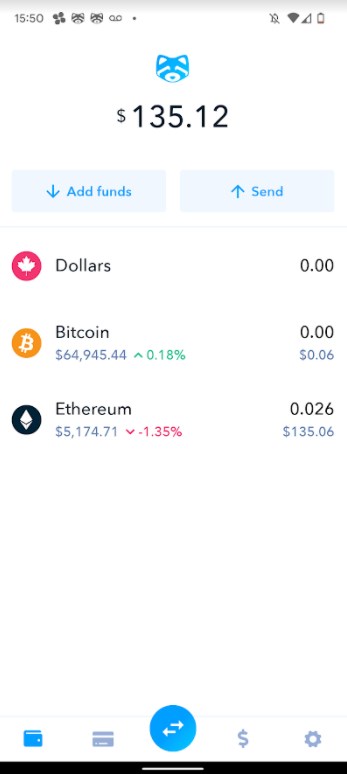
仮想通貨が入手できましたら、このまま価値が上がって売るもよし、別の仮想通貨取引所に送金することもできます。
Shakepay口座に100$以上の入金後の報酬
137$入金して、翌日に30ドルの報酬が振り込まれていました。
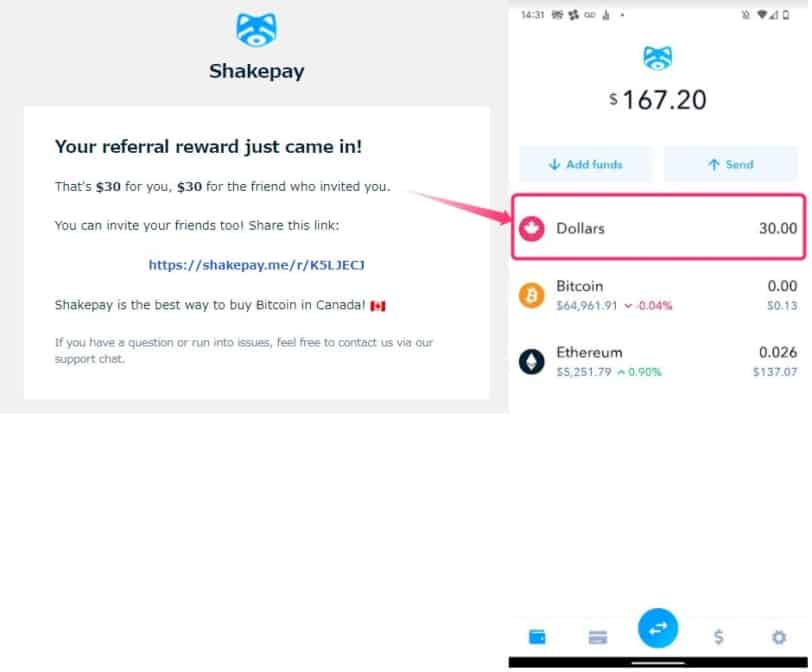
登録して入金するだけで30$もらえます!
手数料も無料なので、もらうだけもらっても良いかと。
招待リンク:https://shakepay.me/r/K5LJECJ
友達を招待!Shakepay口座に100$以上の入金後の報酬
友達を招待。その友達がShakepayに100$入金すると、30$の報酬が貰えます。
招待リンク:https://shakepay.me/r/K5LJECJ
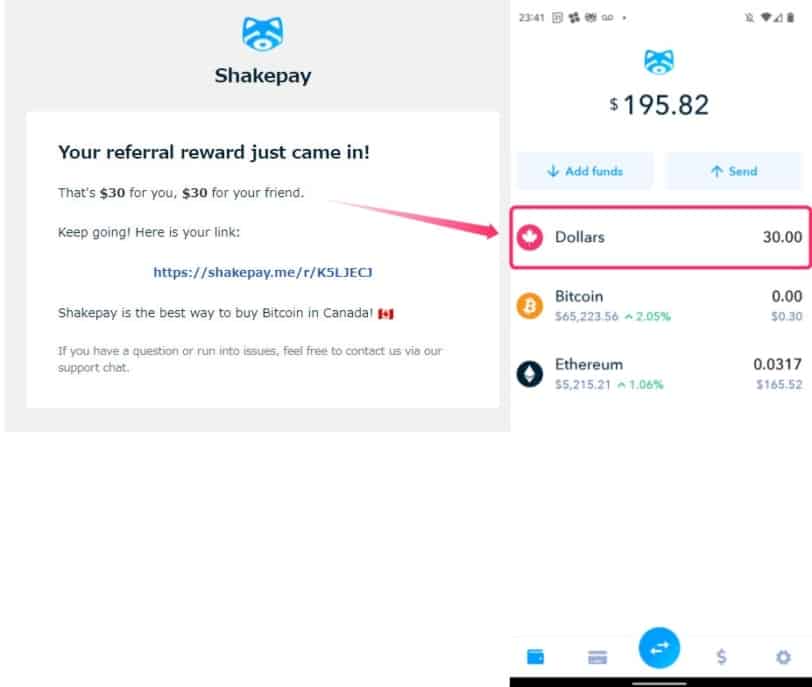
Shakepayは積立購入もできる
Shakepayは日・週・月のタイミングに合わせてBTCまたはETHの積立購入ができます。
チャートを気にしたいで投資ができますね!
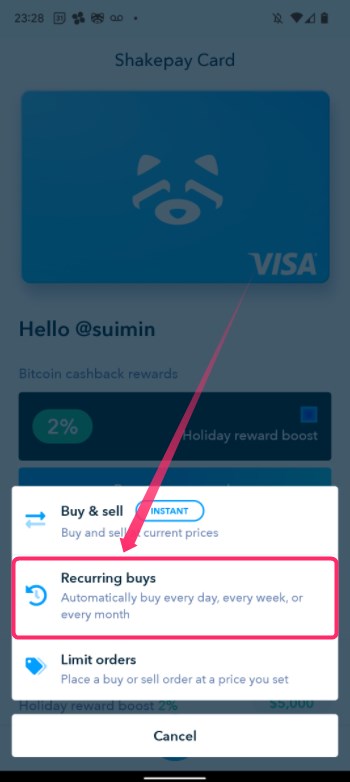
Shakepayの出金方法
カナダのお金の送金といえばe-TransferですがShakepayでも銀行に送金できます。
Sendボタンを選択
ホーム画面からSendボタンを選択
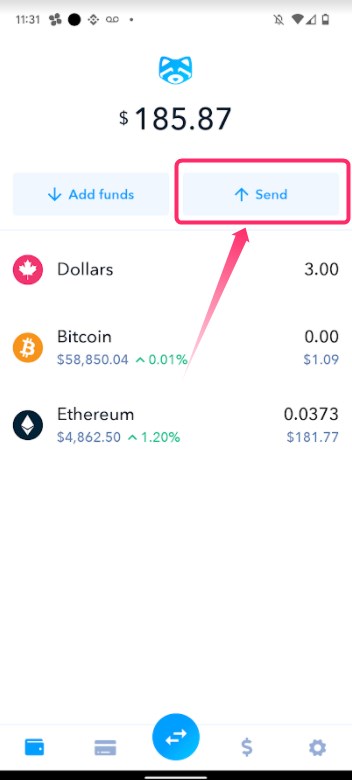
送金金額を決める
Cashout to my bunk を選択し、送金金額を決めます。
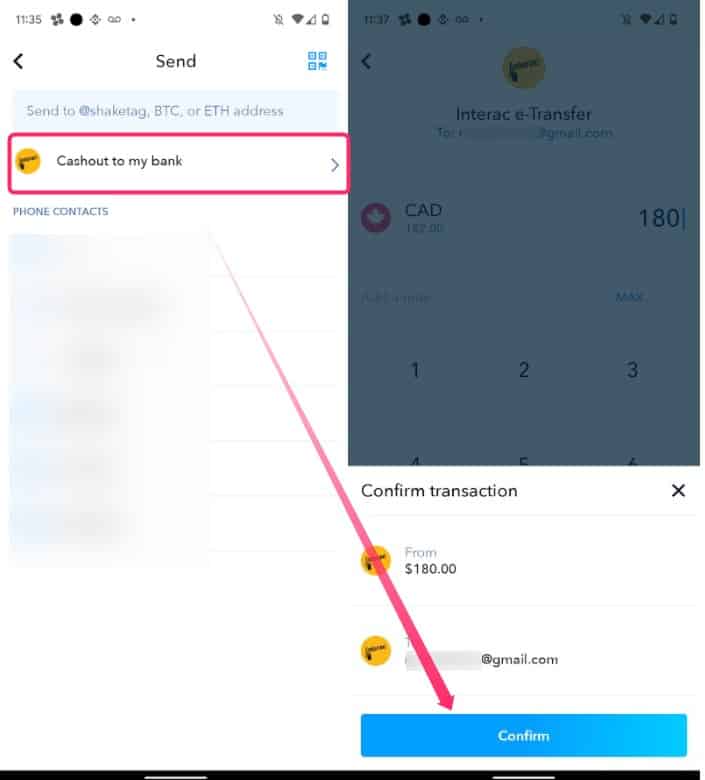
送金メールから銀行へ振り込む
15分くらい待つとe-Transferのメールが来るので、振り込みたい銀行を選びます。
最後にSecurity answerも入力すると認証されて銀行にお金が振り込まれます。
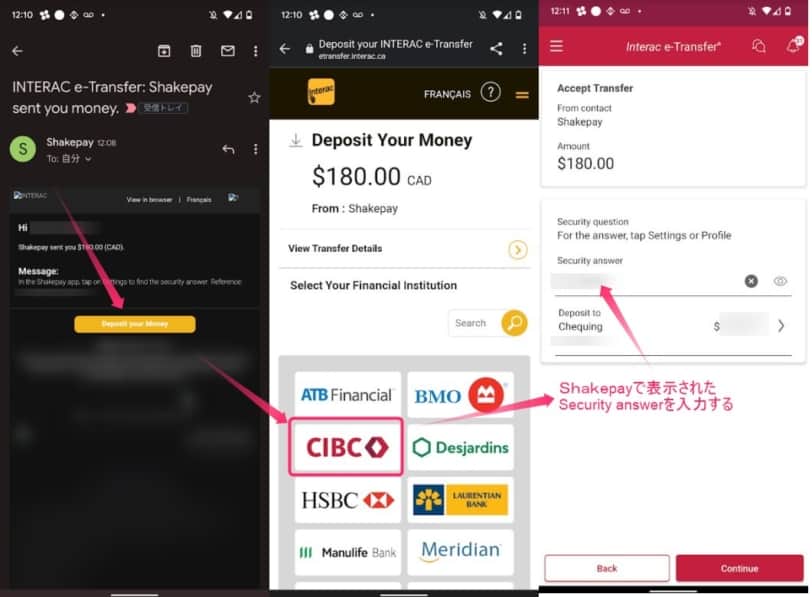
もちろん手数料は無料です!
Shakepay Card(デビットカード)の入手方法と設定方法
現在、Shakepay Card(デビットカード)の入手方法は招待制です。
実際に入手してみたので、やり方を解説いたします。
Shakepay Community(Discord)に参加する
下記の招待リンクからShakepay Community(Discord)に参加します。
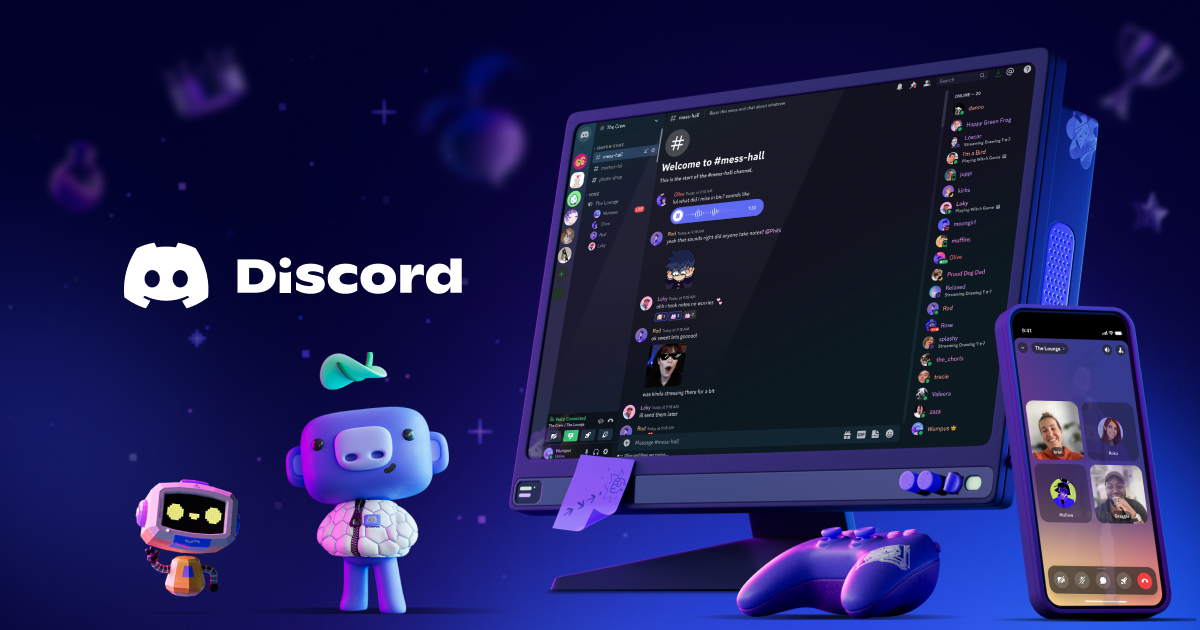
Shakepay Cardが欲しいと投稿をする
shakepay-cardのチャンネルにて、カードがほしい旨と、shakepayのユーザー名(@以下)を伝えます。
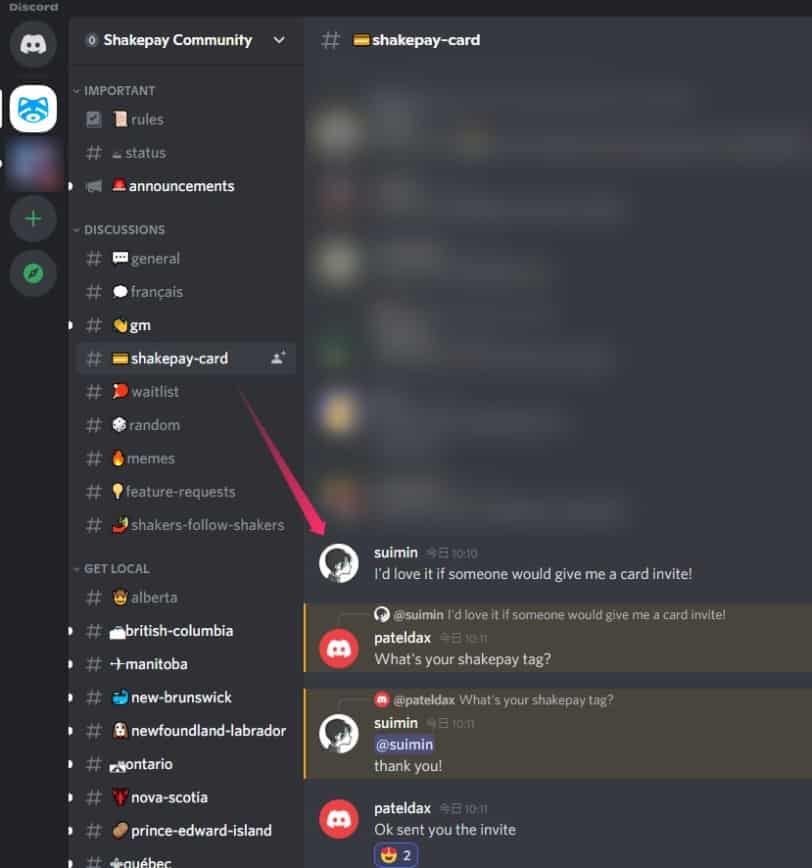
ShakepayのアプリからShakepay Cardを受けとる
インフォメーションに「A giveaway is coming soon!」という情報が来ているのでカードを受け取りましょう。
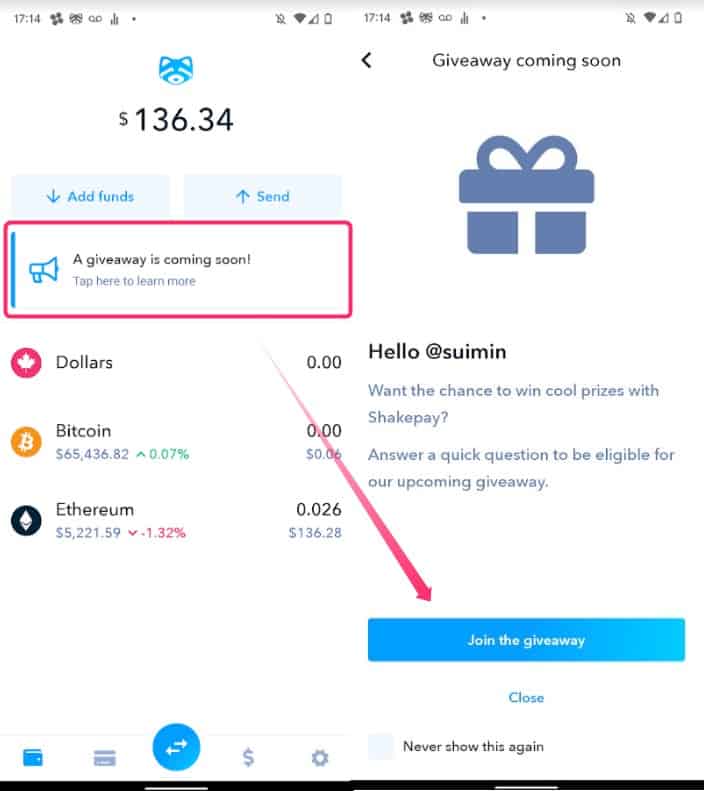
Shakepay Cardの設定
カードアイコンからShakepay Cardの設定をしましょう。
いくつか設問と規約への同意がありますので、正しく回答すればカードが入手できます。
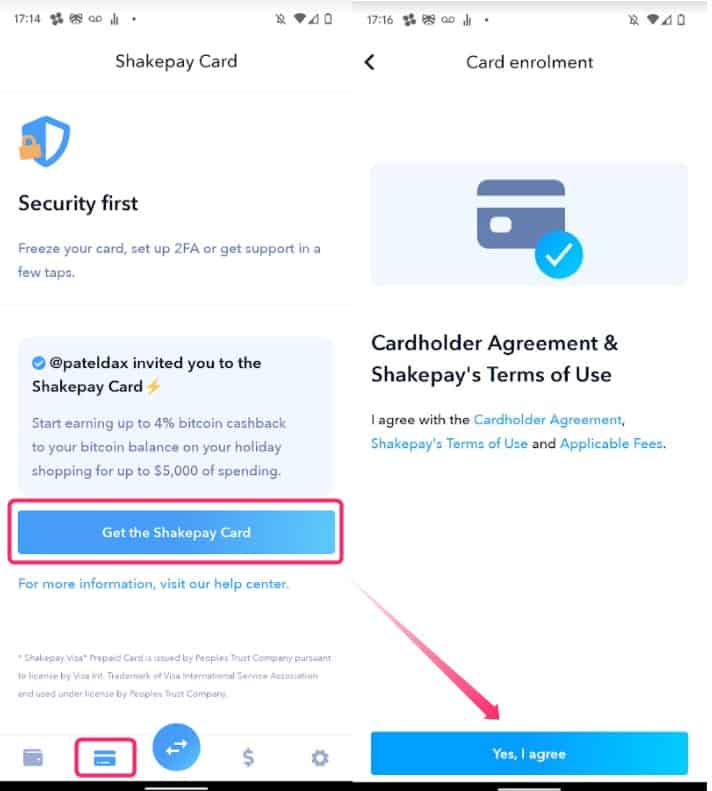
以上でバーチャルカード(VISA)が入手できます!
GooglePayまたはApplePayの設定をする
支払いができるようにGooglePayまたはApplePayの設定をしましょう。
カードアイコンメニューから設定できます。
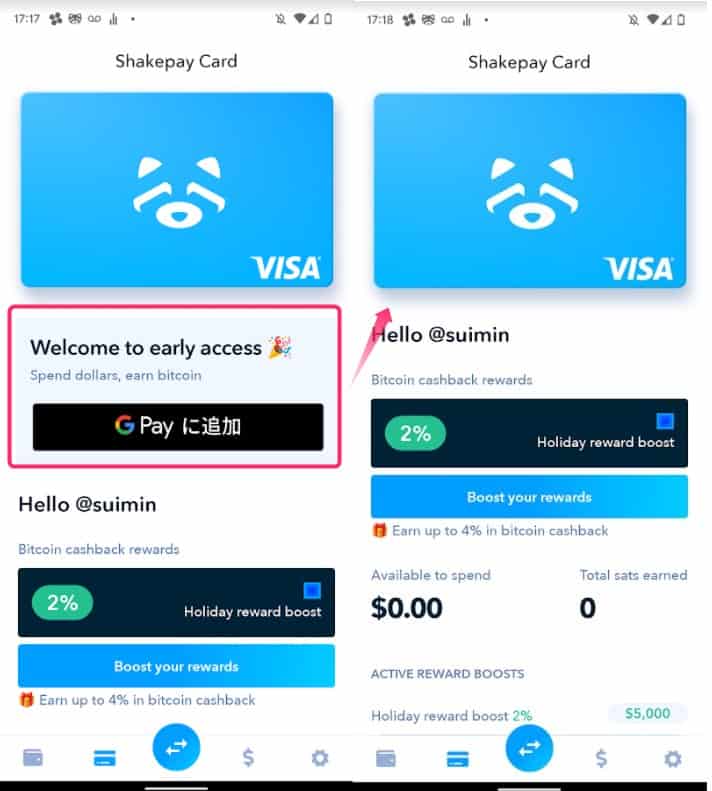
ナンバーレス(番号無し)なので、安心ですね。
Shakepay Cardの入手方法と設定方法は以上です。
実際のShakepay Cardの支払い
地元のスーパーで支払いしてみました。
ちゃんとVISAタッチで支払いができます!
ただし1点注意事項があります…それはカナダドルの残高が残っている必要があります。
BTCやETHから直接お金が引かれることがないので、買い物分はカナダドルに両替してから使いましょう!
とはいえ手数料が無料なので、仮想通貨の利益分カナダドルに変えて使うのも良いと思います、
友人にクレジットカードを招待する
クレジットカードを入手するとBoost your rewardボタンから、友人へのクレジットカードの招待ができるようになります。
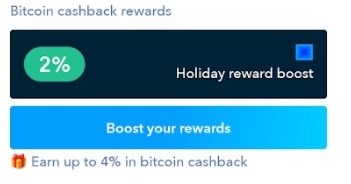
@以下のユーザー名を入力して招待しましょう。

Shakepayの使い方まとめ
基本的に仮想通貨の取引はBinanceやBybitなどの手数料が安い取引所がおすすめです。
Shakepayは手数料が無料なのでBitcoinなどを購入して、送金しても良いと思います。
なによりデビットカードがあれば、買い物を仮想通貨で支払えるのは魅力的ですよね。
気になった方は是非下記の招待リンクから登録してみてください。
招待コード:K5LJECJ